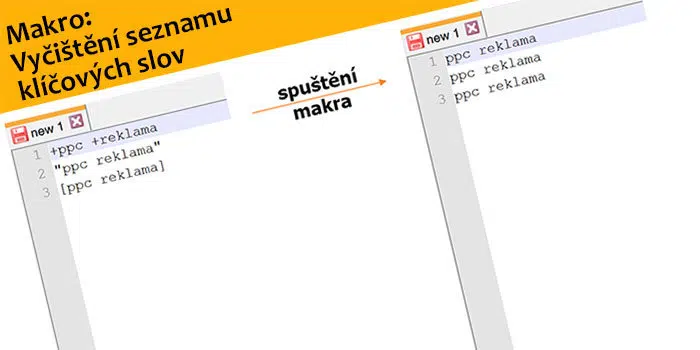Même avec un antivirus à jour et une vigilance renforcée, la plupart des ordinateurs sous Windows 10 exposent encore leurs fichiers personnels à un risque de chiffrement par des ransomwares, faute d’une fonctionnalité clé activée par défaut. Microsoft propose pourtant un module dédié, souvent ignoré et rarement configuré correctement, alors qu’il peut bloquer la majorité des attaques ciblant les dossiers sensibles.
Cette protection supplémentaire nécessite quelques manipulations précises pour être pleinement opérationnelle. Son efficacité dépend autant de son activation que du respect de certaines pratiques complémentaires, indispensables pour éviter les pièges les plus courants.
Pourquoi les ransomwares ciblent-ils Windows 10 ?
Windows 10 reste le système le plus prisé des pirates. Sa domination sur le marché informatique, que ce soit au bureau ou à la maison, attire fatalement les auteurs de logiciels malveillants. Pour ces attaquants, cibler Windows 10, c’est viser la masse, maximiser la portée de leur ransomware avec un seul développement.
Le scénario est rodé : un logiciel malveillant s’introduit sans bruit, chiffre les données sensibles puis exige une rançon. Aucun coin du disque n’est à l’abri, pas plus les fichiers synchronisés sur le cloud que ceux partagés en réseau. Microsoft a réagi en intégrant une protection ransomware Windows dans Microsoft Defender dès la version 1709. Pourtant, combien d’utilisateurs prennent la peine de l’activer et d’en ajuster les paramètres ?
Les cybercriminels disposent de multiples portes d’entrée : pièces jointes vérolées, macros Office déclenchées par inadvertance, failles logicielles non corrigées. Les macros, véritables armes de prédilection, sont régulièrement responsables d’infections dévastatrices. Les désactiver réduit nettement le risque.
Pour illustrer les principales faiblesses exploitées par les ransomwares, voici ce dont il faut tenir compte :
- Surface d’attaque élargie : la part de marché de Windows 10 en fait une cible naturelle pour les ransomwares.
- Failles humaines et techniques : ouverture de documents piégés, absence de correctifs, droits excessifs accordés aux utilisateurs.
- Respect des réglementations : la protection contre les ransomwares contribue à la conformité RGPD et HIPAA, deux cadres qui imposent la sécurisation des données sensibles.
Le module « contrôle des dossiers » de la protection ransomware Windows 10 s’appuie sur Microsoft Defender. Pour qu’il agisse efficacement, il doit être activé et intégré à une stratégie globale : gestion des accès, formation des utilisateurs, corrections régulières et sauvegardes hors ligne. L’outil ne remplace jamais une politique sérieuse de sécurité, il la complète.
Les bonnes pratiques pour renforcer la sécurité de vos données
L’explosion des cyberattaques pousse à redoubler de précautions. Windows 10 et Microsoft Defender progressent, mais la vraie défense repose sur une combinaison de solutions.
Voici les gestes qui protègent concrètement vos données au quotidien :
- Effectuez une sauvegarde régulière de vos fichiers : privilégiez une solution cloud dotée du versioning, telle que OneDrive, et conservez une copie locale déconnectée du réseau.
- Activez le chiffrement des disques et dossiers sensibles grâce à BitLocker ou au système EFS intégré. Les suites alternatives comme WPS Office proposent aussi le chiffrement natif des documents et PDF.
- Désactivez systématiquement les macros Office pour limiter les points d’entrée des logiciels malveillants. Ce réglage bloque une grande partie des attaques ciblant les utilisateurs via des fichiers bureautiques.
- Appliquez sans délai les mises à jour de Windows et des applications. Un correctif négligé ouvre la voie aux exploits et aux campagnes de ransomware.
- Restreignez les droits utilisateurs : limitez l’accès aux ressources critiques, désactivez les comptes non utilisés et surveillez les journaux d’accès.
Former les collaborateurs à repérer les tentatives de phishing et les fichiers suspects reste décisif. Cette dynamique collective aide à répondre aux exigences RGPD ou HIPAA et à garantir la sécurité des informations personnelles.
En complément, il faut parfois aller au-delà de Microsoft Defender. Un antivirus doté d’une analyse comportementale, d’une détection proactive et d’une gestion centralisée ajoute une couche de protection bienvenue. Cela réduit l’exposition, mais aucun système n’est totalement hermétique.
Activer la protection anti-ransomware : le guide pas à pas
Pour activer la protection ransomware Windows 10, Microsoft a doté son système de l’option « accès contrôlé aux dossiers ». Elle fonctionne au sein de Sécurité Windows et repose sur l’utilisation de Microsoft Defender exclusivement. Avant de démarrer, vérifiez que Defender est bien l’antivirus en service, sinon cette fonctionnalité restera inactive.
Activation depuis l’interface Sécurité Windows
Voici les étapes à suivre pour configurer cette protection :
- Ouvrez Sécurité Windows via le menu Démarrer ou la barre de recherche.
- Accédez à la section Protection contre les virus et menaces.
- Faites défiler jusqu’à Paramètres de protection contre les ransomwares et sélectionnez Gérer la protection contre les ransomwares.
- Activez l’option Accès contrôlé aux dossiers.
Par défaut, cette protection vise les dossiers les plus exposés : Documents, Images, Vidéos, Musique, Bureau et Favoris. Rien n’empêche d’y ajouter d’autres répertoires sensibles, adaptés à votre usage ou à vos impératifs professionnels.
La gestion des accès est fine : seuls les logiciels de confiance peuvent modifier les fichiers de ces dossiers. Si une application légitime est bloquée, une notification apparaît. Il suffit alors de l’autoriser depuis la liste dédiée, pour éviter toute gêne au quotidien.
Cette configuration dossiers protégés agit comme un rempart contre le chiffrement indésirable. Pour surveiller ce qui se passe, l’historique de protection détaille chaque tentative bloquée ou suspecte.
Que faire en cas de tentative d’attaque ou de blocage d’application ?
Un message d’alerte s’affiche : tentative de modification bloquée. Pas de panique. Le système de protection ransomware Windows 10 a intercepté une action jugée risquée. Si l’origine est malveillante, rien à signaler : les dossiers protégés n’ont pas bougé, vos données sont hors de portée.
Mais il arrive qu’une application légitime se retrouve dans le collimateur. Cela survient typiquement lors d’une mise à jour ou d’un traitement automatisé. Dans ce cas, consultez la notification envoyée par Sécurité Windows et ouvrez l’historique de protection pour identifier le logiciel en question.
Selon la situation, voici comment réagir :
- Si l’application bloquée correspond à un outil validé (suite bureautique, script métier, sauvegarde), ajoutez-la à la liste des applications autorisées depuis l’interface dédiée.
- Si le doute subsiste, analysez le fichier exécutable avec Microsoft Defender pour exclure toute compromission.
Ce système de validation évite les interruptions inutiles tout en maintenant une sécurité élevée. Les modifications ne sont permises qu’après vérification, protégeant ainsi les dossiers sensibles contre toute tentative de chiffrement sauvage. Cette granularité fait la différence, aussi bien dans un environnement de bureau classique que pour des usages plus spécialisés.
La menace évolue, mais une défense bien pensée garde toujours une longueur d’avance. Demain, un nouveau ransomware pointera sans doute le bout de son code. Avec la bonne configuration, il rebondira sur une porte close.